w7安装了摄像头怎么拍照 win7电脑用摄像头拍照的方法
更新时间:2021-05-26 18:28:05作者:lulu
在w7系统电脑中安装完摄像头后,为了对摄像头进行测试,看看是否足够清晰,我们通常会选择打开摄像头进行拍照等。不过有些小伙伴并不是很清楚w7安装了摄像头怎么拍照,对此今天本文为大家带来的就是关于win7电脑用摄像头拍照的方法。
具体方法如下:
1、开始→运行→输入:devmgmt.msc 点击确定(或者按回车键)执行命令;
2、点击展开图像设备,右击摄像头型号,选择属性;
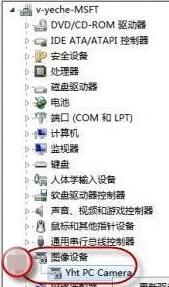
3、点击驱动程序选项卡,点击驱动程序详细信息,查看到摄像头对应程序的路径及名称;

4、按照该路径找到这个程序,右击选择发送到桌面快捷方式即可。
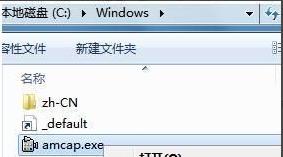
5、双击运行该程序,即可拍照。
关于win7电脑用摄像头拍照的方法就为大家分享到这里啦,有需要的可以按照上面的步骤来操作哦。
相关教程:
win7摄像头怎么调出来
w7安装了摄像头怎么拍照 win7电脑用摄像头拍照的方法相关教程
- win7系统自带的摄像头在哪里打开 快速打开win7摄像头拍照的方法
- win7重装摄像头驱动步骤 win7电脑摄像头驱动怎么安装
- w7如何打开摄像头 w7电脑摄像头怎么打开
- windows7摄像头驱动下载方法 win7系统摄像头驱动怎么安装
- win7试验电脑摄像像头方法 win7系统如何测试摄像头
- 联想w7摄像头如何打开 win7系统的摄像头怎么打开
- win7打开系统摄像头的步骤 win7怎样打开电脑的摄像头
- win7无法安装摄像头驱动怎么办 win7摄像头驱动安装不了的处理方法
- win7系统如何调出摄像头 两种开启win7摄像头的方法
- win7电脑摄像头怎么打开 win7如何直接打开摄像头
- Win11怎么用U盘安装 Win11系统U盘安装教程
- Win10如何删除登录账号 Win10删除登录账号的方法
- win7系统分区教程
- win7共享打印机用户名和密码每次都要输入怎么办
- Win7连接不上网络错误代码651
- Win7防火墙提示“错误3:系统找不到指定路径”的解决措施
热门推荐
win7系统教程推荐
- 1 win7电脑定时开机怎么设置 win7系统设置定时开机方法
- 2 win7玩魔兽争霸3提示内存不足解决方法
- 3 最新可用的win7专业版激活码 win7专业版永久激活码合集2022
- 4 星际争霸win7全屏设置方法 星际争霸如何全屏win7
- 5 星际争霸win7打不开怎么回事 win7星际争霸无法启动如何处理
- 6 win7电脑截屏的快捷键是什么 win7电脑怎样截屏快捷键
- 7 win7怎么更改屏幕亮度 win7改屏幕亮度设置方法
- 8 win7管理员账户被停用怎么办 win7管理员账户被停用如何解决
- 9 win7如何清理c盘空间不影响系统 win7怎么清理c盘空间而不影响正常使用
- 10 win7显示内存不足怎么解决 win7经常显示内存不足怎么办

